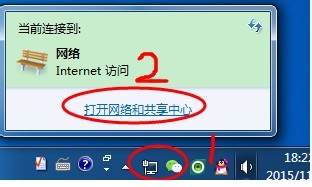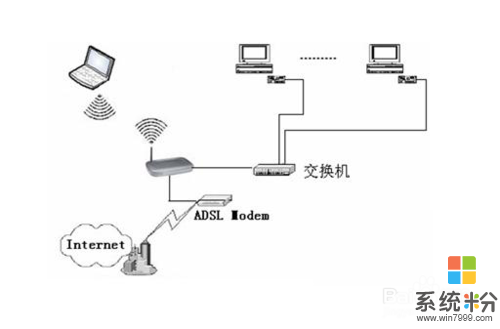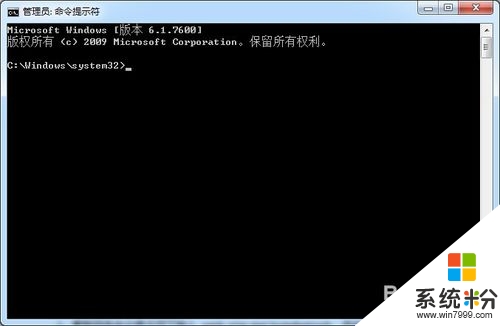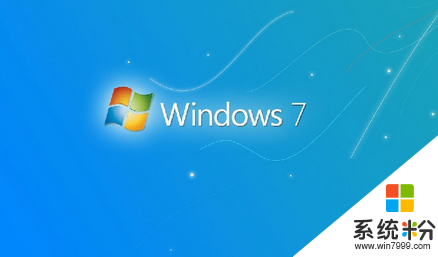1、以管理员身份运行命令提示符:
“开始”---在下面的 搜索栏 输入“cmd”---- 右键 以“管理员身份运行”
2、启用并设定虚拟WiFi网卡:
运行命令:
netsh wlan set hostednetwork mode=allow ssid=WIFI key=12345678
注:
a.上边命令"ssid"后为网络名称,自己随便命名,比如可改为自己的名字等等。最好 为英文字母)
b."Key"后边为密码,密码8位以上最好
c.此命令有三个参数,
mode:是否启用虚拟WiFi网卡,改为disallow则为禁用网络。
ssid:无线网名称,,即要设定的wifi名称。
key:无线网密码,八个以上字符
以上三个参数可以单独使用,例如只使用mode=disallow可以直接禁用虚拟Wifi网卡
然后再打开“网络和共享中心”--“更改适配器设置”看看是不是多了一项“无线网络连接”,若有多出的这一项“MicrosoftVirtual WiFi Miniport Adapter”,那么说明你前边的设置是正确的。如果没有,请更新无线网卡驱动,重启后重新操作。
为方便起见,可以将其自由命名,为“无线网络”。
2017-01-27 12:51:32
赞 1014
1、首先将鼠标移到桌面左下角,单击右键,在弹出的快捷菜单中找到“命令提示符(管理员)”,点击
2、点击后,系统就以管理员权限打开了命令提示符,在命令提示符中输入以下命令“netshwlansethostednetworkmode=allowssid=Testkey=0123456789”(不包括双引号,下同),回车
3、然后再回到命令提示符窗口,输入命令“netshwlanstarthostednetwork”,回车,启动承载网络
4、然后在桌面右下角找到网络图标,单击右键,“打开网络和共享中心”
5、打开后,在打开的网络连接窗口中找到“本地连接19”并打开本地连接;
6、再在”以太网“的网络连接上单击右键--属性,找到“共享”,选择虚拟出的网络“确定”即可.
2017-01-27 13:49:05
赞 5768
花花花花花花舞
回答数:23357 | 被采纳数:6
1、首先确认你的无线网卡开启。在开始菜单中依次找到“所有程序”--“附件”--“命令提示符”,右键“以管理员身份运行”;
2、在“命令提示符”里输入“netsh wlan set hostednetwork mode=allow ssid=ACE-PC key=12345678”,回车,系统会自动虚拟出一个wifi热点;
输入“netsh wlan set hostednetwork mode=allow ssid=ACE-PC key=12345678”
3、命令运行成功之后,网络连接中会多出一个网卡为“Microsoft Virtual WIFI Miniport Adapter”的“无线网络连接”2(需要大概一分钟的时间,请耐性等候),为方便起见,将其重命名为虚拟WIFI。若没有,只需更新无线网卡驱动就OK了;
4、设置Internet连接共享,在“网络连接”窗口中,右键单击已连接到Internet的网络连接(这里是CMCC-EDU),选择“属性”→“共享”,勾上“允许其他······连接(N)”并选择“虚拟WIFI”;
5、确定之后,提供共享的网卡图标旁会出现“共享的”字样,表示“宽带连接”已共享至“虚拟WIFI”;
已共享至“虚拟WIFI”
6、开启无线网络:继续在命令提示符中运行:netsh wlan start hostednetwork
(将start改为stop即可关闭该无线网,以后开机后要启用该无线网只需再次运行此命令即可)。
2017-02-02 19:55:58
赞 2335
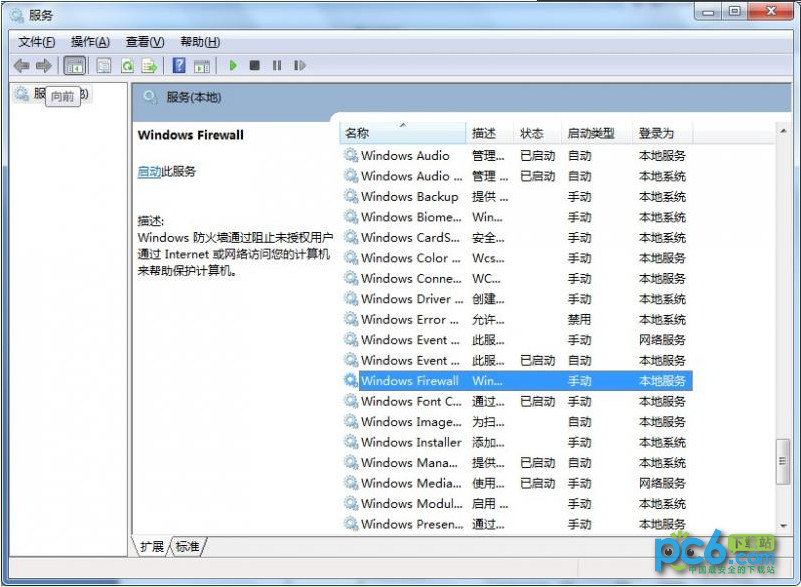 1、以管理员身份运行命令提示符:“开始”---在下面的 搜索栏 输入“cmd”---- 右键 以“管理员身份运行”2、启用并设定虚拟WiFi网卡:运行命令:netsh wlan s...
1、以管理员身份运行命令提示符:“开始”---在下面的 搜索栏 输入“cmd”---- 右键 以“管理员身份运行”2、启用并设定虚拟WiFi网卡:运行命令:netsh wlan s...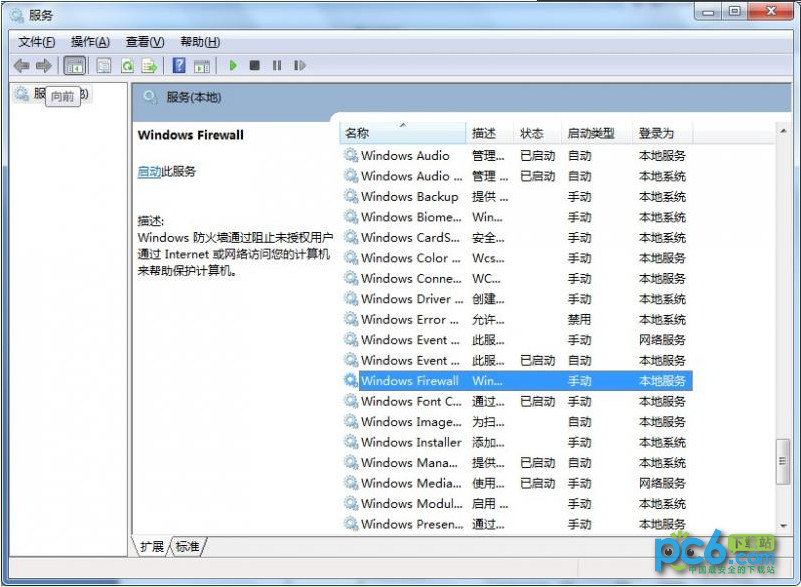 1、以管理员身份运行命令提示符:“开始”---在下面的 搜索栏 输入“cmd”---- 右键 以“管理员身份运行”2、启用并设定虚拟WiFi网卡:运行命令:netsh wlan s...
1、以管理员身份运行命令提示符:“开始”---在下面的 搜索栏 输入“cmd”---- 右键 以“管理员身份运行”2、启用并设定虚拟WiFi网卡:运行命令:netsh wlan s...